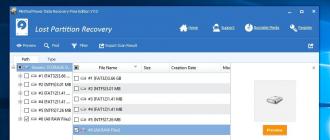L'article explique comment mettre un mot de passe sur Android.
De navigation
Vous pouvez trouver de nombreux autres utilisateurs de gadgets (y compris des téléphones sur la plate-forme Android) qui ne savent pas comment verrouiller leur appareil. Mais il ne faut pas oublier que la protection de leurs données personnelles est une question urgente. Grâce à la protection, les intrus potentiels ne pourront pas utiliser les données personnelles des utilisateurs et toutes les informations confidentielles.
Si vous souhaitez protéger votre téléphone, vous devez faire plus que configurer un verrouillage de l'écran.
Accédez à la page des paramètres de sécurité en ligne pour obtenir le mot de passe de l'application. À l'adresse email Accédez à la page des paramètres de sécurité en ligne pour obtenir le mot de passe de l'application. Pour obtenir le mot de passe de l'application, accédez à vos paramètres de sécurité en ligne.
- Entrez votre nom dans le champ "Votre nom".
- Entrez le mot de passe de l'application dans le champ Mot de passe.
- Entrez le mot de passe de l'application dans le champ «Mot de passe» de la boîte de dialogue de connexion.
Comment puis-je verrouiller le mot de passe sur Android?
Vous pouvez définir un mot de passe Android de plusieurs manières. Pour cela, il existe des programmes et des applications spéciales. Le plus des moyens simples - ce sont des méthodes standard de blocage par défaut:
- Tout d'abord, le verrouillage peut être défini à l'aide d'un code PIN normal. Il suffit d’aller sur le téléphone dans les "Paramètres", puis de cliquer sur la rubrique "Localisation et sécurité", et à la fin - sélectionnez l’option "Code PIN"
- Deuxièmement, vous pouvez utiliser une méthode encore plus «belle» (voir la vidéo à la fin de l'article). Il est nécessaire de faire la même chose que dans le premier cas, mais au lieu du code PIN, l'option «Clé graphique» devrait être utilisée. Dans ce cas, il vous suffit de relier les points sur l’affichage, comme dans un mini-jeu.
- Troisièmement, vous pouvez enfin utiliser le mot de passe. Cette méthode est une alternative classique aux deux premières. Nous effectuons les mêmes opérations que celles mentionnées ci-dessus, et parmi les options proposées, cliquez sur "Mot de passe".
Comment définir un mot de passe séparément pour les applications et les dossiers?
Si jusqu’à présent, nous avions envisagé de définir un mot de passe pour l’ensemble du système Android, il n’était plus utile de savoir comment protéger chaque dossier avec des informations importantes, par exemple des photos personnelles. Cela sera utile pour diverses raisons.
Protection par mot de passe
Toutefois, si vous ne pouvez trouver aucune raison pour une application nécessitant une autorisation spécifique, ne l'installez pas. Si une application nécessite une autorisation que vous n'avez pas accordée, elle vous en donnera l'autorisation avant. Après le dernier conseil, si votre téléphone ou votre tablette se promène, vous ne voulez pas vous retrouver dans votre poche. Considérant que certains appareils coûtent plus de 600 €, il est intéressant de penser à les assurer, si perdre votre téléphone est une chose pour laquelle vous êtes plutôt bon.
Pour commencer, nous mettons une double protection - sur tout le téléphone, sur un dossier ou une application séparée. Mais cela se produit aussi dans la vie lorsque vous devez donner un téléphone à un ami, mais vous ne voulez pas non plus que quiconque ait accès à toutes les informations de votre appareil. C'est là qu'un verrou sélectif nous aidera.
Les programmes suivants seront nécessaires pour cela:
Le fait est que non seulement nos données peuvent tomber entre de mauvaises mains, lorsque notre appareil est perdu ou volé, ce qui est dérangeant, mais aussi le fait qu’elles ne seront plus entre nos mains. Aussi notre guide. Les smartphones et les tablettes sont des appareils mobiles, ce qui signifie que nous pouvons les utiliser dans un café ou un pub, puisque nous sommes chez nous. Il suffit de ne pas tomber dans le piège de passer à non protégé réseau sans filde sorte que vous puissiez profiter de la connexion Internet gratuite, à tout moment, de celui qui garantit qu'une connexion Internet «gratuite» peut vous rapporter beaucoup plus.
- "Smart Loock Free" est un utilitaire facile à trouver sur Internet. Le programme aidera à mettre le mot de passe sur la carte mémoire, les fichiers vidéo, les fichiers audio et autres
- "App Protector" est un programme capable de définir des mots de passe pour les appels, SMS, galerie, etc.
D'autres programmes sont également disponibles sur Internet dans le Play Store. Certaines de ces applications peuvent bloquer des fichiers individuels, tandis que d'autres ont des fonctionnalités plus étendues.
Il brouille toutes les données du téléphone - applications, supports de stockage, etc. - jusqu'à ce que vous ajoutiez le mot de passe de déchiffrement que vous devrez faire chaque fois que vous l'allumez. Le cryptage et le décryptage de vos données prennent du temps. Pour la plupart des gens, il s'agit d'une étape facultative qui ralentit simplement le travail. Toutefois, si votre appareil contient des informations protégées supplémentaires, vous voudrez peut-être envisager cette possibilité.
Où vont vos messages texte une fois qu'ils ont quitté votre téléphone, et d'autres personnes peuvent-elles sauter dessus? Tout dépend du service que vous utilisez. N'oubliez pas que tous les messages de votre téléphone seront toujours visibles par ceux qui y ont un accès physique. Nous allons vous montrer deux instructions de téléchargement gratuites et complètes dans cette astuce.
Comment récupérer un mot de passe?
Il arrive souvent que nous oublions ou perdions des mots de passe, codes PIN et diverses clés graphiques. Que faire dans ce cas? Vous pouvez également trouver plusieurs réponses à cette question:
- Essayez de déverrouiller le téléphone, ce qui affichera à l'écran la phrase bien connue - "Mot de passe oublié?". En cliquant sur cette ligne, nous nous retrouverons devant une nouvelle fenêtre dans laquelle nous devrons entrer un nom et un mot de passe. compte utilisateur Ensuite, vous pouvez déjà créer un nouveau code PIN ou un nouveau modèle à verrouiller.
- Le programme "Screen Lock Bypass" est un utilitaire spécial qui vous permet de supprimer le mot de passe d'Android. Il doit d'abord être installé sur Android afin de tirer parti des capacités de ce programme à l'avenir avec la perte possible d'un mot de passe de verrouillage. Il est activé lorsque nous installons une application sur le téléphone et désactive le verrou. Vrai version gratuite ne fonctionne pas dans toutes les versions d'Android
- Une méthode plus «désespérée» consiste à rétablir les paramètres d'usine du téléphone.
Password Store pour Android
Et en conclusion, nous en donnons un de plus conseils utiles. Pour vous assurer que les mots de passe ne sont pas oubliés à l'avenir et ne sont pas volés par un attaquant, vous devez les conserver avec des programmes tels que KeePas Droid et Safe.
Si le mode plein écran ne vous dérange pas, vous pouvez utiliser ces fonctionnalités gratuitement. Pour encore plus de sécurité, vous trouverez l'élément de menu «Protection étendue» dans les paramètres. Ainsi, les utilisateurs non autorisés ne peuvent pas désinstaller l'application sans l'avoir d'abord ouverte et sans entrer le mot de passe que vous avez défini. Pour cela, vous trouverez dans le menu le mot de passe de verrouillage à distance pouvant être envoyé à votre téléphone portable en cas de perte ou de vol. L'application ouvre un faux message d'erreur lors de l'ouverture de certaines applications. Ainsi, un utilisateur non autorisé pense que l'application s'est bloquée. L'option peut être activée à l'aide de l'application située à droite de chaque application.
- Pour 69 cents par mois, les annonces peuvent être supprimées pour les achats intégrés.
- Dans le menu "Paramètres", vous définissez un mot de passe.
Vidéo Android: Comment mettre un mot de passe sur un téléphone / tablette Android (verrouillage de l'écran Android)?
Les téléphones et les tablettes Android offrent de nombreux moyens de protéger les autres utilisateurs de l’appareil et de le bloquer: mot de passe textuel, motif, code PIN, empreinte digitale et, dans Android 5, 6 et 7, des options supplémentaires, telles que le déverrouillage vocal, identifier une personne ou être dans un endroit particulier.
Vous créez une carte dans laquelle vous stockez toutes les informations importantes, telles que votre nom, le contenu et le mot de passe. Il protège vos mots de passe contre les accès non autorisés. Imprimez les enregistrements individuels de manière à ce qu’ils soient à double couverture.
- L'application est facile à utiliser, surtout pour les débutants.
- La base de données est très claire.
- L'application est protégée par un mot de passe principal.
- Ce mot de passe est requis pour accéder à l'application.
Remarque: toutes les captures d'écran sont réalisées sur Android 6.0 sans coque supplémentaire, sur Android 5 et 7, tout est identique. Toutefois, sur certains appareils dotés d'une interface modifiée, les éléments de menu peuvent être appelés de manière légèrement différente ou même figurer dans des sections de paramètres supplémentaires. Dans tous les cas, ils sont présents et facilement détectables.
Définition d'un mot de passe textuel, d'un motif et d'un code PIN
La méthode standard pour définir un mot de passe Android présent dans toutes les versions actuelles du système consiste à utiliser l'élément correspondant dans les paramètres et à sélectionner l'une des méthodes de déverrouillage disponibles: un mot de passe textuel (mot de passe standard à saisir), un code PIN (code d'au moins 4). chiffres) ou une touche graphique (un motif unique à saisir en faisant glisser votre doigt le long des points de contrôle).
Ceci est valable uniquement pour les applications qui ne prennent pas en charge une révision en deux étapes. Les mots de passe d'application sont des mots de passe longs, générés aléatoirement, que vous ne devez fournir qu'une seule fois. Si vous n'utilisez pas l'authentification en deux étapes, vous ne pouvez pas créer de mots de passe d'application.
Répétez ces étapes pour obtenir un mot de passe différent pour chaque application ou périphérique nécessitant un mot de passe pour l'application.
- Sélectionnez Autres options de sécurité.
- Dans la section "Mots de passe d'application", sélectionnez "Créer nouveau mot de passe applications.
- Un nouveau mot de passe d'application est créé et affiché à l'écran.
Pour définir l'une des options d'authentification, utilisez les étapes simples suivantes.
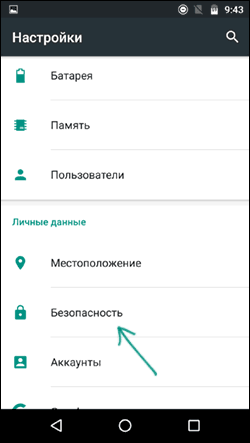
Note: sur Téléphones Androidéquipé d'un scanner d'empreintes digitales, il existe une option supplémentaire - Empreinte digitale (située dans la même section de paramètres que d'autres options de blocage ou, dans le cas des appareils Nexus et Google Pixel, configurée dans la section «Sécurité» - «Empreinte Google» ou «Empreinte Pixel». .
Effectuez les étapes suivantes. Si vous ne souhaitez pas ressaisir le mot de passe de l'application à chaque fois que vous entrez dans cette console, cochez cette case pour enregistrer le mot de passe. Dans le champ «Adresse électronique», ouvrez les paramètres de sécurité Internet pour obtenir le mot de passe de l'application.
- Ouvrez les paramètres de sécurité en ligne.
- Sélectionnez "Connexion".
- Dans la section "Informations", sélectionnez "Paramètres du compte".
- Ouvrez les paramètres de sécurité en ligne pour obtenir le mot de passe de l'application.
- Dans la section "Informations", cliquez sur "Ajouter un compte".
Ceci termine la configuration et si vous éteignez puis rallumez l'écran de l'appareil, vous serez invité à entrer le mot de passe que vous aurez défini lors du déverrouillage. Il vous sera également demandé lors de l'accès aux paramètres de sécurité Android.
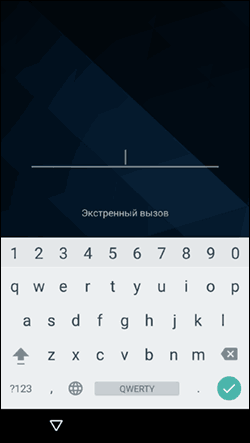
Sécurité avancée et verrouillage des paramètres Android
De plus, dans l'onglet «Sécurité», vous pouvez configurer les options suivantes (nous ne parlons que de celles liées au verrouillage avec un mot de passe, un code PIN ou une clé de modèle):
Remplacez le mot de passe sur le téléphone par le mot de passe de l'application.
- Ouvrez l'application de messagerie sur le téléphone.
- Appuyez sur Menu, puis sur Paramètres.
- Dans la section «Paramètres de la boîte de réception», appuyez sur «Messages de la boîte de réception».
Définir un mot de passe pour l'application Android dans AppLock
- Dans la section "Informations", cliquez sur "Paramètres" puis sur "Synchroniser".
- Cliquez sur Fichier, Enregistrer et soumettre, puis sur Enregistrer en ligne.
- Dans le champ Mot de passe, entrez le mot de passe de l'application.
- Ouvrez l'application, sélectionnez l'onglet Accueil, puis appuyez sur l'icône de connexion.
- Dans la boîte de dialogue de connexion, entrez le mot de passe de l'application dans le champ Mot de passe.
- Blocage automatique - le temps après lequel le téléphone sera automatiquement verrouillé par un mot de passe après la mise hors tension de l'écran (vous pouvez également configurer l'écran pour qu'il s'éteigne automatiquement dans Paramètres - Écran - Mettre en veille).
- Verrouiller par le bouton d'alimentation - permet de bloquer l'appareil immédiatement après avoir appuyé sur le bouton d'alimentation (passer en mode veille) ou d'attendre le temps spécifié dans l'élément “Verrouillage automatique”.
- Texte sur écran verrouillé - vous permet d'afficher du texte sur l'écran verrouillé (situé sous la date et l'heure). Par exemple, vous pouvez demander au propriétaire de renvoyer le téléphone et spécifier un numéro de téléphone (et non celui sur lequel le texte est en cours d'installation).
- Un élément supplémentaire susceptible d’être présent sur les versions 5, 6 et 7 d’Android est Smart Lock (Smart Lock), qui mérite d’être discuté séparément.
Fonctionnalités Smart Lock sur Android
Nouveau version Android fournir des options de déverrouillage supplémentaires aux propriétaires (vous pouvez trouver les paramètres dans Paramètres - Sécurité - Smart Lock).
Vous perdez rapidement le contrôle du mot de passe utilisé. Ces applications stockent et synchronisent vos mots de passe et les saisissent automatiquement pour vous. Vos informations de connexion, qui comprennent votre nom d'utilisateur ou votre adresse e-mail et votre mot de passe, ne doivent pas être les mêmes pour tous les services. Calcule que la base de données avec vos informations d'identification tombe entre de mauvaises mains. S'ils sont dans plusieurs services, les dégâts seront plus importants pour vous.
Malheureusement, il n’est pas sage que vous créiez individuellement mot de passe sécurisé pour chaque client, puis souvenez-vous pour toujours. Logiciel une tierce partie aide ici. Les gestionnaires de mots de passe effectuent des tâches importantes qui couvrent complètement le problème.
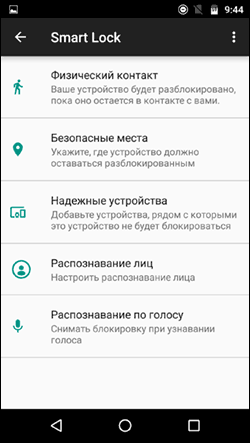
- Contact physique - le téléphone ou la tablette n'est pas bloqué lorsque vous êtes en contact avec lui (les informations des capteurs sont lues). Par exemple, vous avez regardé quelque chose sur le téléphone, éteint l'écran, mis le dans votre poche - il n'est pas bloqué (lorsque vous vous déplacez). Si vous le mettez sur la table, il sera verrouillé conformément aux paramètres du blocage automatique. Moins: si l'appareil est sorti de la poche, il ne sera pas bloqué (car les informations provenant des capteurs continuent de circuler).
- Lieux sûrs - Indication des lieux dans lesquels l'appareil ne sera pas bloqué (une détermination de l'emplacement inclus est requise).
- Périphériques fiables - la tâche des périphériques qui, s’ils se trouvent dans la portée d’un téléphone ou d’une tablette Bluetooth, sera déverrouillée (Bluetooth est requis sur Android et sur un périphérique fiable).
- Reconnaissance faciale - déverrouillage automatique, si le propriétaire regarde l'appareil (caméra frontale requise). Pour déverrouiller avec succès, je recommande à plusieurs reprises d’entraîner l’appareil sur votre visage, en le tenant comme vous le faites habituellement (la tête penchée vers l’écran).
- Reconnaissance vocale - déverrouillez la phrase "OK, Google." Pour configurer cette option, vous devez répéter cette phrase trois fois (lors de la configuration, vous devez accéder à Internet et à l'option «Reconnaître Google sur tous les écrans»). Une fois les paramètres de déverrouillage définis, vous pouvez activer l'écran et dire la même phrase (vous n'avez pas besoin d'Internet pour déverrouiller).
C’est peut-être tout protection Android Mot de passe des appareils. S'il y a des questions ou si quelque chose ne fonctionne pas comme il se doit, je tenterai de répondre à vos commentaires.
- Vous envisagez des mots de passe sécurisés.
- Vous stockez les mots de passe dans une base de données protégée par mot de passe.
- Vous complétez automatiquement l'inscription à l'avenir.
- Vous synchronisez les mots de passe sur plusieurs appareils.
La base de données protège vos données avec un mot de passe principal et, si nécessaire, avec n’importe quel fichier de clé.
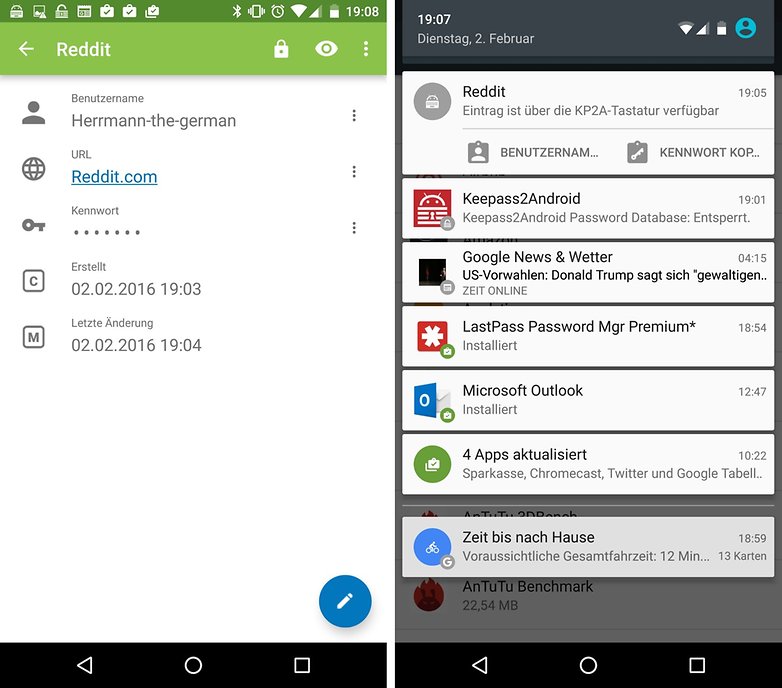
Les mots de passe peuvent être visualisés après avoir entré les trois derniers caractères de votre mot de passe principal ou de votre empreinte digitale.